Раді бачити вас в числі відвідувачів блогу «Чо. Чо? ! ». Сьогодні ми поговоримо про несправності кнопки «Пуск», без якої важко уявити будь-яку з версій Windows. Безумовно, ця кнопка виконує однакові функції в кожній операційній системі, але надає користувачам різні можливості. Розберемося, що робити, коли ця кнопка просто не працює.
причини несправності
Windows 10 - нова операційна система, яка постійно допрацьовується і покращується. Завантажити цю версію і встановити на свій комп'ютер може кожен. Проблеми з відключенням клавіші «Пуск» пов'язані з деякими недоробками цієї версії ОС.
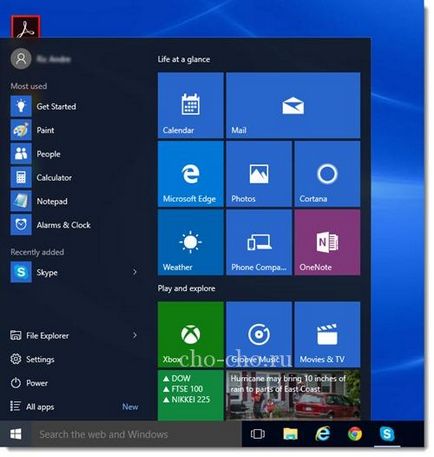
Основною причиною, чому кнопка «Пуск» не працює, є скидання функціональних параметрів. На новій, ще «сирий» операційній системі існує безліч не пророблених деталей, удосконалення яких дозволить позбутися від періодичного зависання не тільки самої кнопки, але і системи в цілому.
Способи усунення неполадок
Існує безліч способів, які допоможуть вирішити проблему з зависанням кнопки «Пуск». Одними з найпоширеніших способів є перезапуск ПК. відновлення налаштувань або ж повна перестановка Windows.
Розглянемо деякі з них:
- Запуск диспетчера задач для відновлення роботи кнопки «Пуск».
Для цього одночасно натисніть клавіші Ctrl + Shift + Esc. після чого активуйте з'явилася на екрані рядок «Детальніше». Далі натисніть на «Провідник», а після - кнопку «Запустити знову». Це найпростіший спосіб відновлення роботи кнопки «Пуск». Варто помітити, що ефективний він не у всіх випадках, а тільки тоді, коли не було вироблено значних змін в настройках ОС.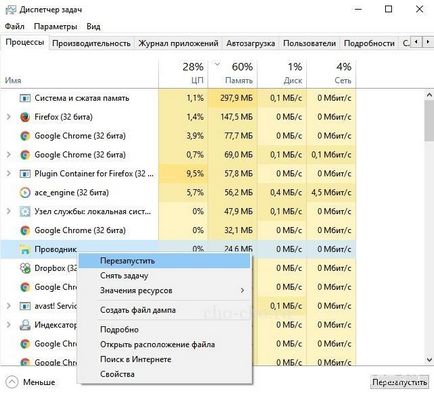
- Запуск команди «Пуск» за допомогою PowerShell.
Для того щоб знайти PowerShell, необхідно зайти в системні папки «Windows / System32 / WindowsPowerShell / v1.0". після чого відкрити документ під назвою «powershell.exe». Проводити запуск рекомендується від імені адміністратора. Після перезавантаження комп'ютера перевірте працездатність кнопки.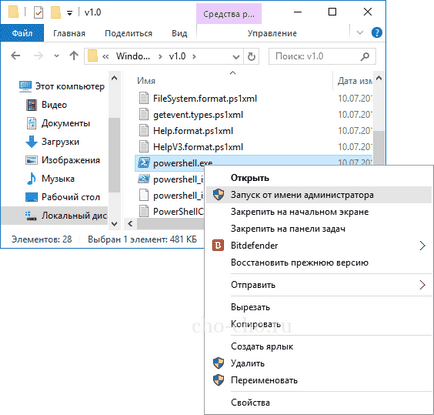
- Перевірка на цілісність системних папок і відновлення роботи кнопки за допомогою функціоналу regedit.
Перед тим як використовувати будь-який із способів відновлення роботи клавіші «Пуск», потрібно перевірити папки. Для цього необхідно відкрити адміністративну рядок команд і задати команду «sfc / scannow». У разі, коли всі системні файли і папки в порядку, скористайтеся наступним алгоритмом для вирішення проблеми:
- натисніть клавіші «Win» + «R»;
- введіть команду «regedit» і натисніть «Ок»;

- в реєстрі здійсните перехід по наступному ланцюжку: «HKEY_CURRENT_USER \ Software \ Microsoft \ Windows \ CurrentVersion \ Explorer \ Advanced»;
- в контекстному меню, розміщеному праворуч, натисніть на значок «Створити», після чого введіть «DWORD (32 біти)» і назвіть його «EnableXAMLStartMenu»;
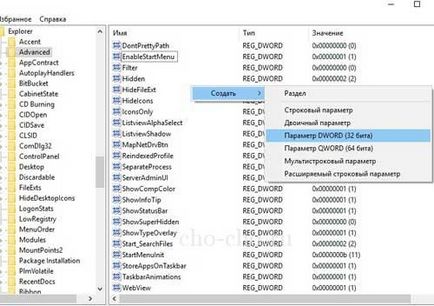
- після створення параметра натисніть «Ок» і перезапустіть комп'ютер.
Після перезавантаження команда «Пуск» повинна почати працювати.
Важливо! Для того щоб виконати всі пункти і відновити роботу клавіші, необхідно правильно вводити параметри і значення. Щоб уникнути появи помилок перевіряйте правильність введення всіх даних.
Обов'язково до ознайомлення: